DX11 Feature Level 10.0 Fehler behoben
Veröffentlicht: 2022-03-01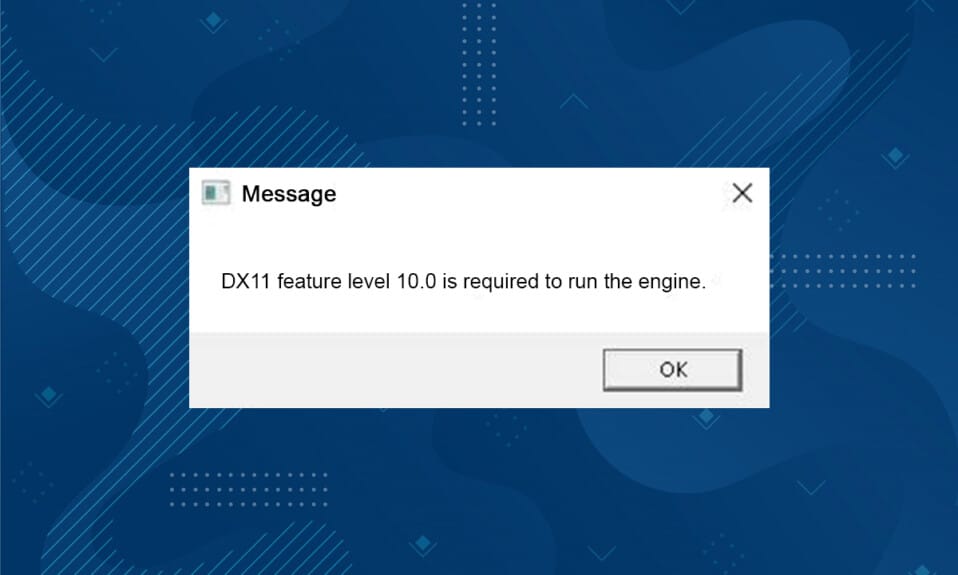
DX11, auch bekannt als DirectX 11, verwaltet Multimedia-Plattformen in Ihrem Microsoft-PC. Diese Anwendungsprogrammierschnittstelle läuft ausschließlich auf der Microsoft-Plattform. Obwohl DirectX 11 eine stabile Plattform ist, haben viele Benutzer mehrere Probleme, z. B. ist DX11 Feature Level 10.0 erforderlich, um den Engine-Fehler auszuführen. Diese Fehler können jedoch schnell behoben werden, indem geeignete Methoden zur Fehlerbehebung befolgt werden. Wenn Sie mit diesem DX11-Funktionslevel 10.0-Fehler konfrontiert sind, hilft Ihnen diese Anleitung, das Problem mit einfachen Klicks zu beheben. Lesen Sie also weiter.
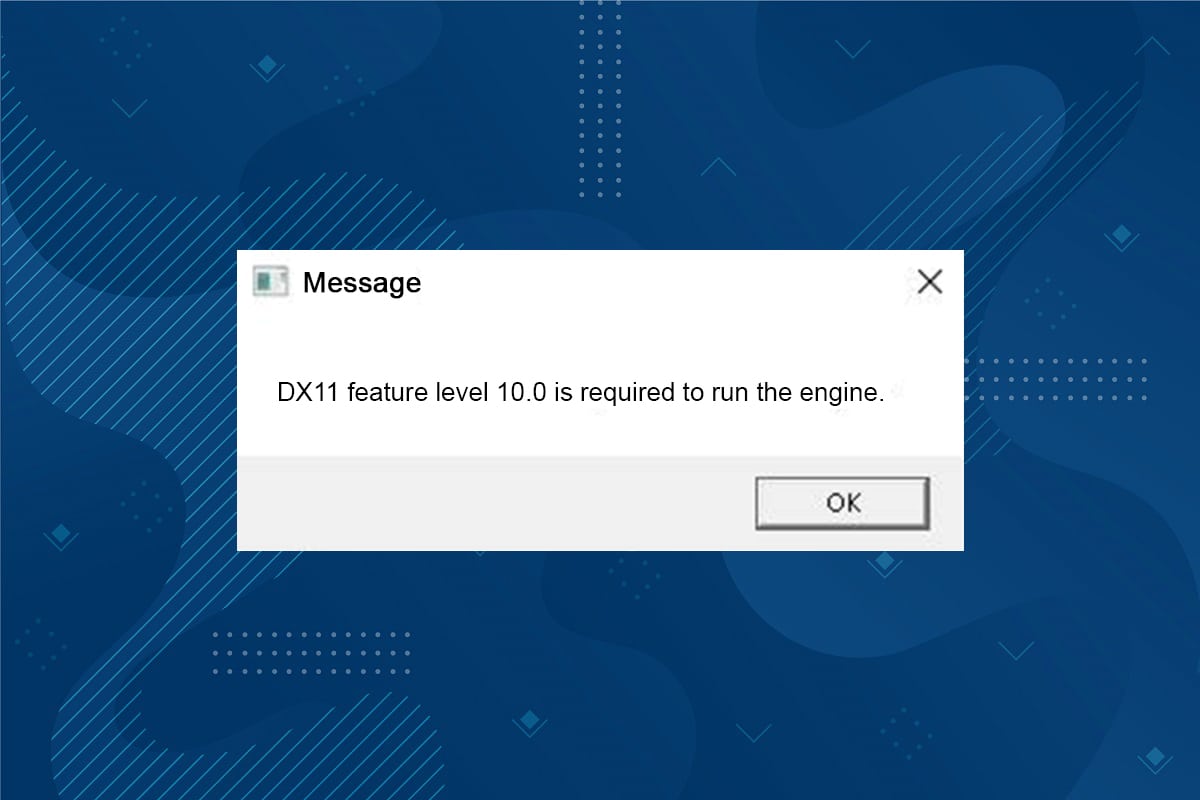
Inhalt
- So beheben Sie DX11 Feature Level 10.0 ist erforderlich, um den Engine-Fehler auszuführen
- Was verursacht, dass DX11 Feature Level 10.0 zum Ausführen des Engine-Fehlers erforderlich ist?
- Methode 1: PC neu starten
- Methode 2: Hintergrundanwendungen beenden
- Methode 3: Temporäre Dateien bereinigen
- Methode 4: Grafiktreiber aktualisieren oder zurücksetzen
- Methode 5: GPU-Treiber neu installieren
- Methode 6: Aktualisieren Sie Windows
- Methode 7: Spiel aktualisieren
- Methode 8: Ausführen mit dedizierter GPU
- Methode 9: Reparieren Sie DirectX
- Methode 10: Installieren Sie DirectX 12 in Ihrem System
So beheben Sie DX11 Feature Level 10.0 ist erforderlich, um den Engine-Fehler auszuführen
DirectX ist eine Reihe von Anwendungsprogrammierschnittstellen (APIs), die alle Aufgaben und Programme im Zusammenhang mit Spielen und Multimediadiensten auf der Microsoft-Plattform verwaltet. Alle DirectX-Programme haben beschleunigte Hardwareunterstützung, was bedeutet, dass sie bestimmt, ob Ihr Spielprogramm die Hardwarefähigkeiten und seine Parameter erfüllt, um eine bessere Leistung zu liefern. Viele DirectX-APIs sind wesentliche Komponenten Ihres PCs, um bessere Videowiedergabedienste zu gewährleisten. Um es einfach zu sagen, DirectX verbessert das Multimedia-Erlebnis von Spielen, Grafik, Audio und Netzwerkdiensten.
Was verursacht, dass DX11 Feature Level 10.0 zum Ausführen des Engine-Fehlers erforderlich ist?
Hier sind einige häufige Gründe, die diesen Fehler verursachen. Lesen Sie sie sorgfältig durch und lernen Sie die Ursache Ihres Problems kennen, um die Methoden zur Fehlerbehebung entsprechend zu befolgen.
- Wenn Sie veraltete Treiber in Ihrem PC haben, ist DirectX nicht mit der Grafikkarte kompatibel, was zu diesem Fehler führt.
- Wenn Ihr Computer nicht über die für DirectX erforderliche Direct3D-Hardwarefunktionsebene verfügt, wird dieser Fehler angezeigt. Daher können Sie keine mit DirectX verbundenen Anwendungen verwenden, was zu diesem Fehler führt.
- Ein veraltetes Betriebssystem ist nicht mit DirectX kompatibel, und daher tritt der genannte Fehler auf.
- Wenn zu viele grafikintensive Ressourcen im Hintergrund ausgeführt werden, tritt dieser Fehler auf.
Methode 1: PC neu starten
Bevor Sie die restlichen Methoden ausprobieren, sollten Sie Ihr System neu starten. In den meisten Fällen behebt ein einfacher Neustart das Problem ohne herausfordernde Layouts. Versuchen Sie also, Ihr System mit den unten genannten Schritten neu zu starten, und prüfen Sie, ob das Problem erneut auftritt. Alternativ können Sie das System über die Energieoptionen vollständig herunterfahren und wieder einschalten.
1. Navigieren Sie zum Windows Power User-Menü, indem Sie gleichzeitig die Tasten Windows +X drücken.
2. Wählen Sie Herunterfahren oder abmelden .
3. Klicken Sie abschließend auf Neustart.
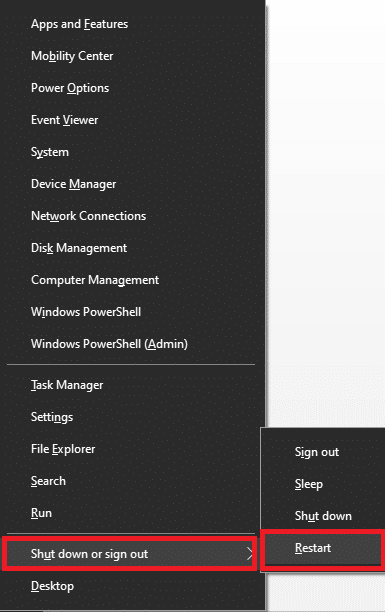
Methode 2: Hintergrundanwendungen beenden
Es kann viele Anwendungen geben, die im Hintergrund ausgeführt werden. Dadurch wird der CPU- und Speicherplatz erhöht, wodurch die Leistung des Systems beeinträchtigt wird. Befolgen Sie die unten aufgeführten Schritte, um diesen DX11-Fehler auf Funktionsebene 10.0 zu beheben.
1. Drücken Sie gleichzeitig die Tasten Strg + Umschalt + Esc , um den Task-Manager zu öffnen.
2. Suchen und wählen Sie nun die CPU-intensiven Aufgaben aus, die unnötigerweise im Hintergrund ausgeführt werden.
3. Wählen Sie schließlich wie abgebildet Task beenden aus.
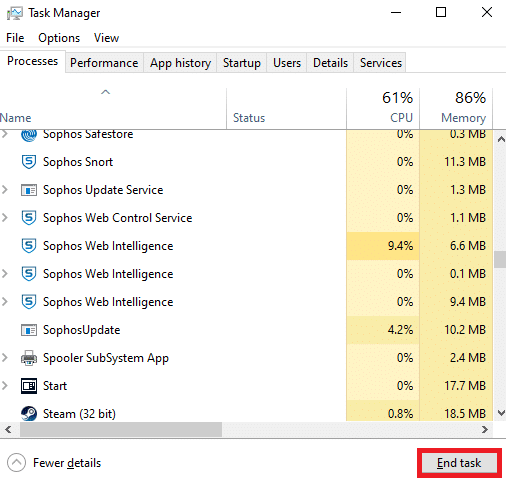
Lesen Sie auch: So stellen Sie Alarme in Windows 10 ein
Methode 3: Temporäre Dateien bereinigen
Sie werden auf diesen Fehlercode stoßen, wenn Ihr System beschädigte Systemdateien oder Registrierungsdateien hat. Sie können diesen Fehler beheben, indem Sie die temporären Dateien in Ihrem System löschen. Befolgen Sie dann die Anweisungen, um dasselbe zu implementieren.
1. Navigieren Sie zum Startmenü und geben Sie %temp% ein.
2. Klicken Sie nun auf Öffnen , um die temporären Dateien zu öffnen.
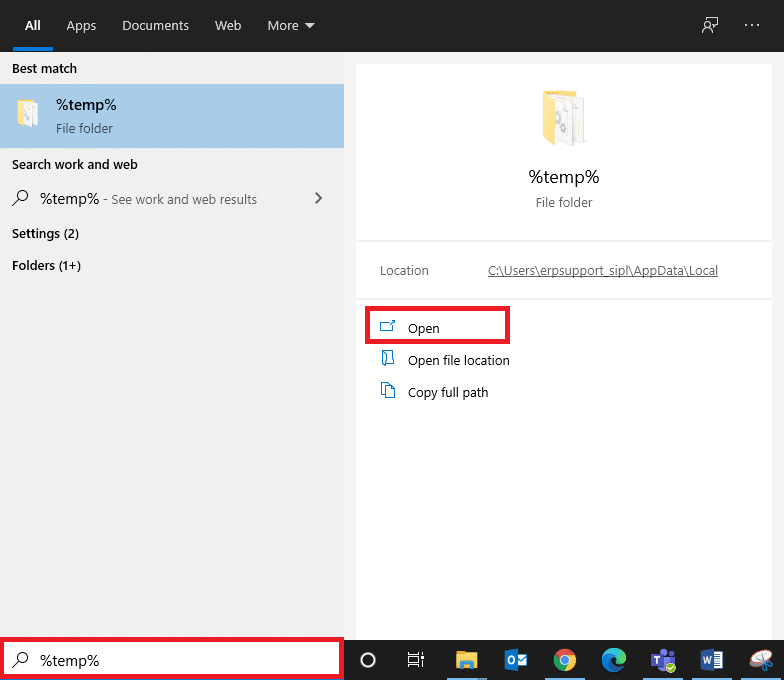
3. Wählen Sie nun alle Dateien und Ordner aus . Klicken Sie mit der rechten Maustaste und wählen Sie die Option Löschen , um alle temporären Dateien aus dem System zu entfernen.
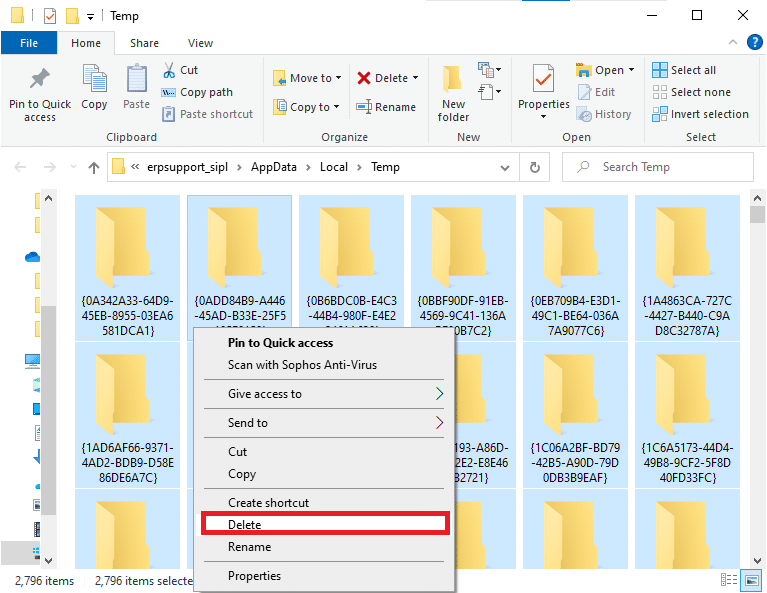
5. Leiten Sie abschließend in den Papierkorb um und löschen Sie die Dateien und Ordner, die Sie jetzt gelöscht haben, dauerhaft.
Methode 4: Grafiktreiber aktualisieren oder zurücksetzen
Option I: GPU-Treiber aktualisieren
Wenn die aktuellen Treiber in Ihrem System mit den Spieledateien nicht kompatibel oder veraltet sind, werden Sie mit DX11 Feature Level 10.0 konfrontiert, das erforderlich ist, um den Engine-Fehler auszuführen. Daher wird Ihnen empfohlen, Ihr Gerät und Ihre Treiber zu aktualisieren, um das genannte Problem zu vermeiden.
1. Geben Sie den Geräte- Manager in das Suchmenü von Windows 10 ein und öffnen Sie ihn.
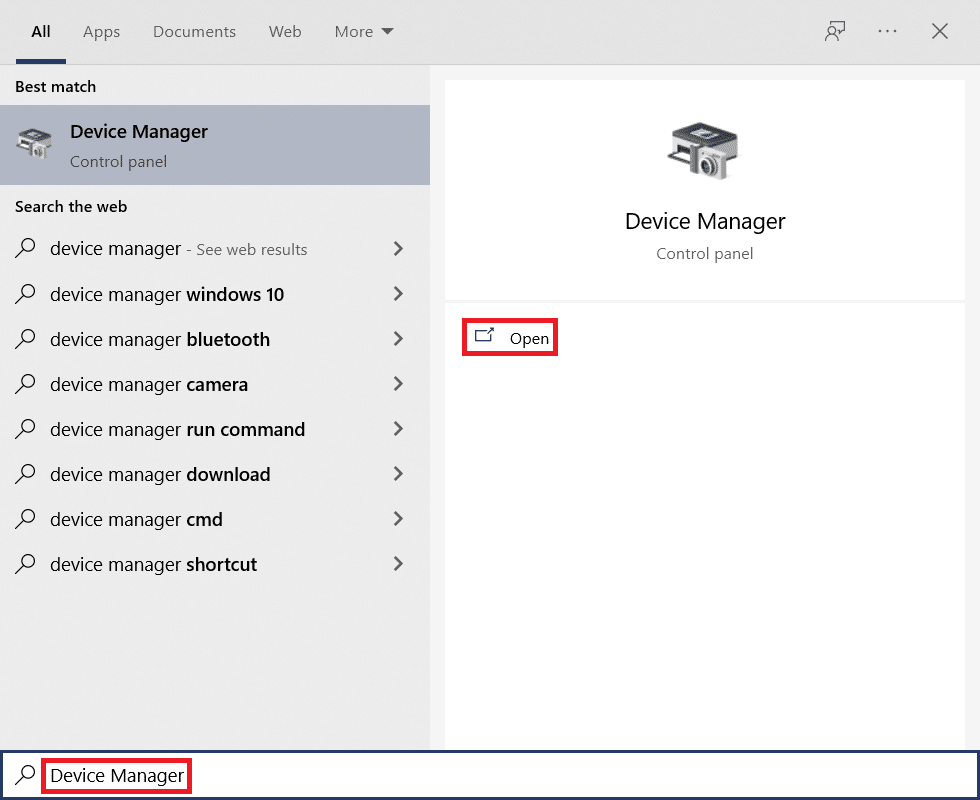
2. Doppelklicken Sie im Hauptfenster auf Grafikkarten, um sie zu erweitern.
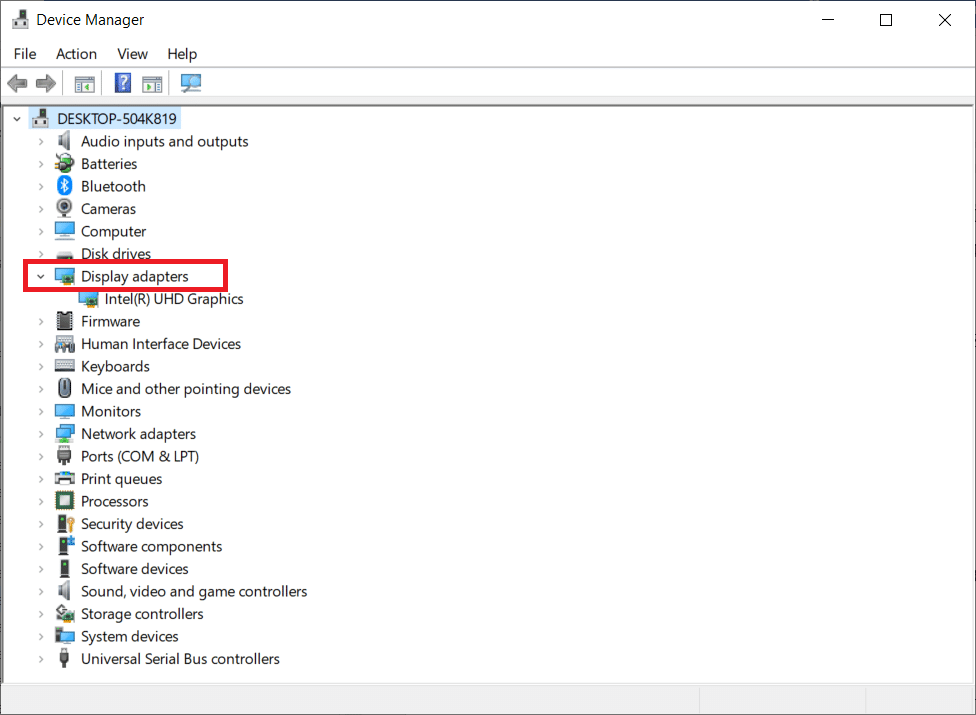
3. Klicken Sie nun mit der rechten Maustaste auf den Grafikkartentreiber (zB Intel(R) HD Graphics ) und klicken Sie auf Treiber aktualisieren .
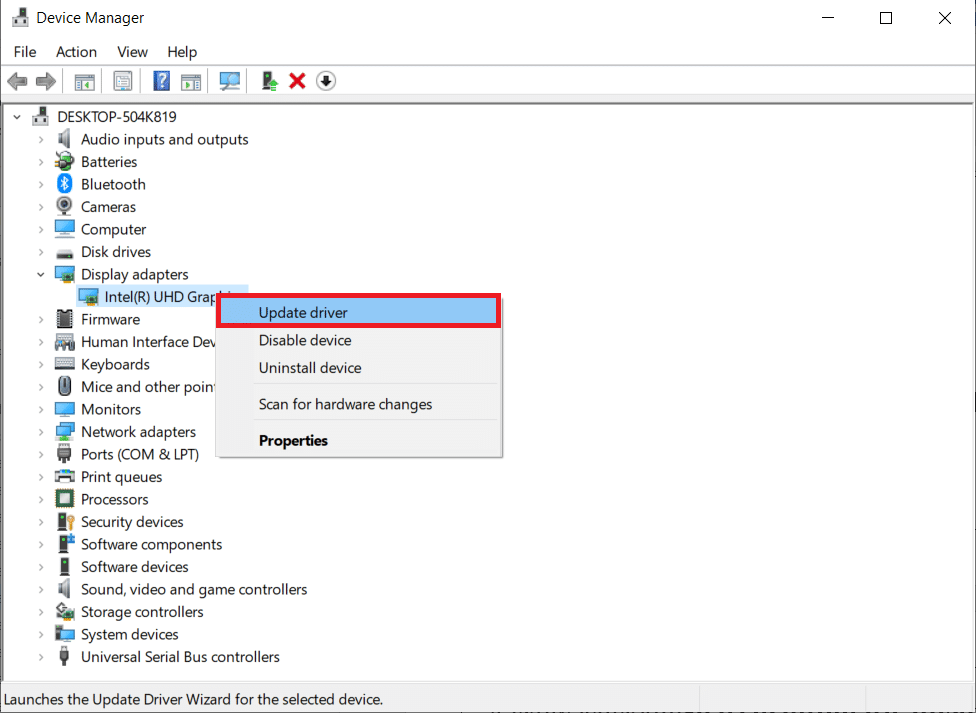
4. Klicken Sie nun auf Automatisch nach Treibern suchen .
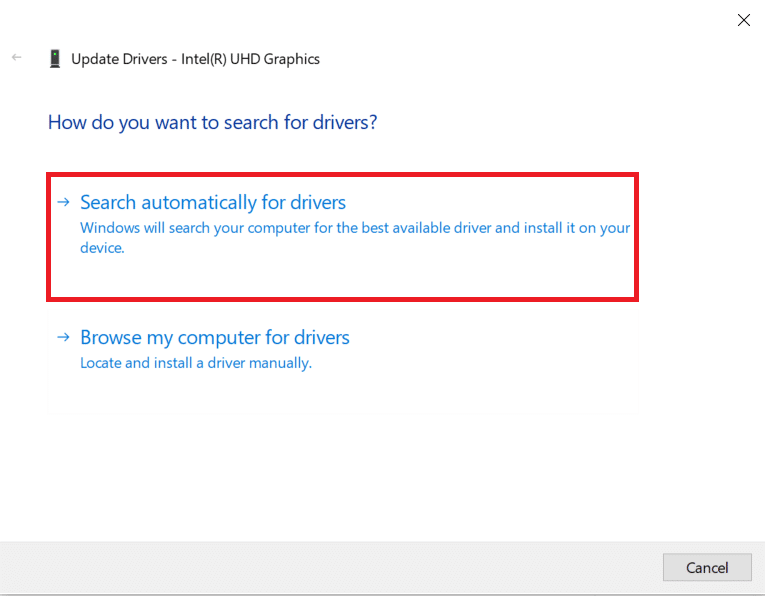
5A. Wenn der Treiber veraltet ist, wird er automatisch auf die neueste Version aktualisiert.
5B. Wenn sie sich bereits in einer aktualisierten Phase befinden, zeigt der Bildschirm die folgende Meldung an: Die besten Treiber für Ihr Gerät sind bereits installiert .
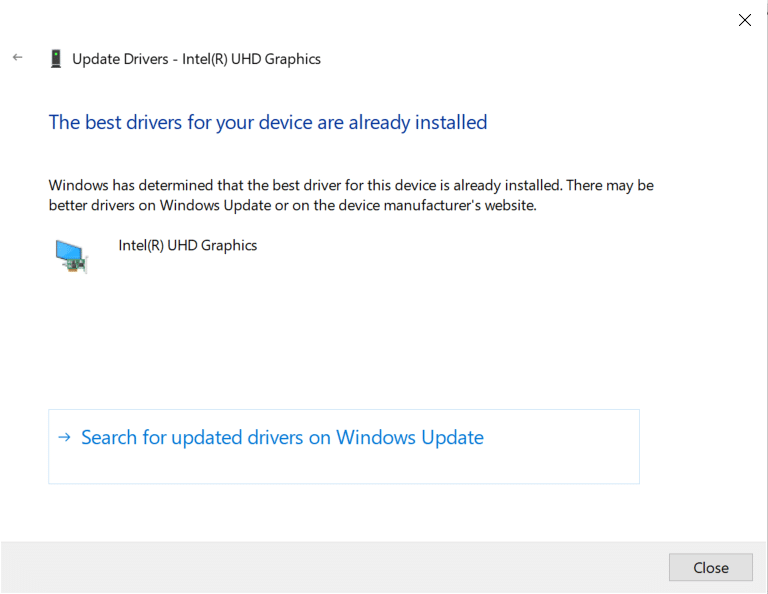
6. Klicken Sie auf Schließen und starten Sie den PC neu .
Option II: Treiber zurücksetzen
Wenn Ihr System ordnungsgemäß funktioniert hat und nach einem Update eine Fehlfunktion auftrat, kann ein Zurücksetzen der Treiber hilfreich sein. Das Rollback des Treibers löscht den aktuell im System installierten Treiber und ersetzt ihn durch seine vorherige Version. Dieser Prozess sollte alle Fehler in den Treibern beseitigen und das genannte Problem möglicherweise beheben.
1. Geben Sie den Geräte-Manager in die Windows-Suchleiste ein und öffnen Sie ihn aus den Suchergebnissen.
2. Doppelklicken Sie im Bereich auf der linken Seite auf die Grafikkarten und erweitern Sie sie.
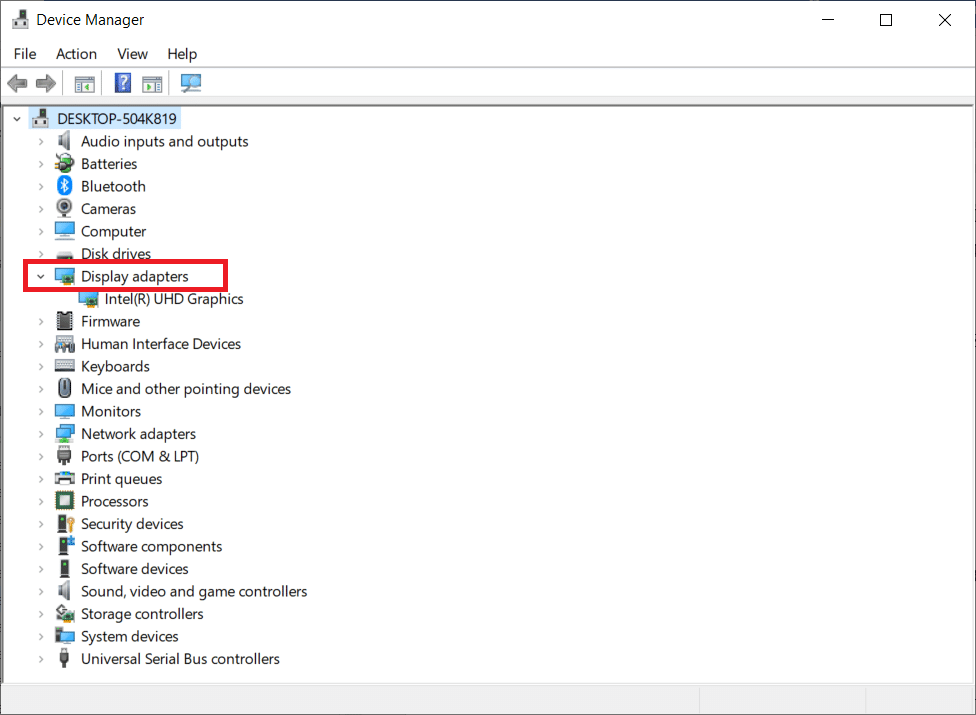
3. Klicken Sie mit der rechten Maustaste auf den Grafikkartentreiber und klicken Sie wie abgebildet auf Eigenschaften .
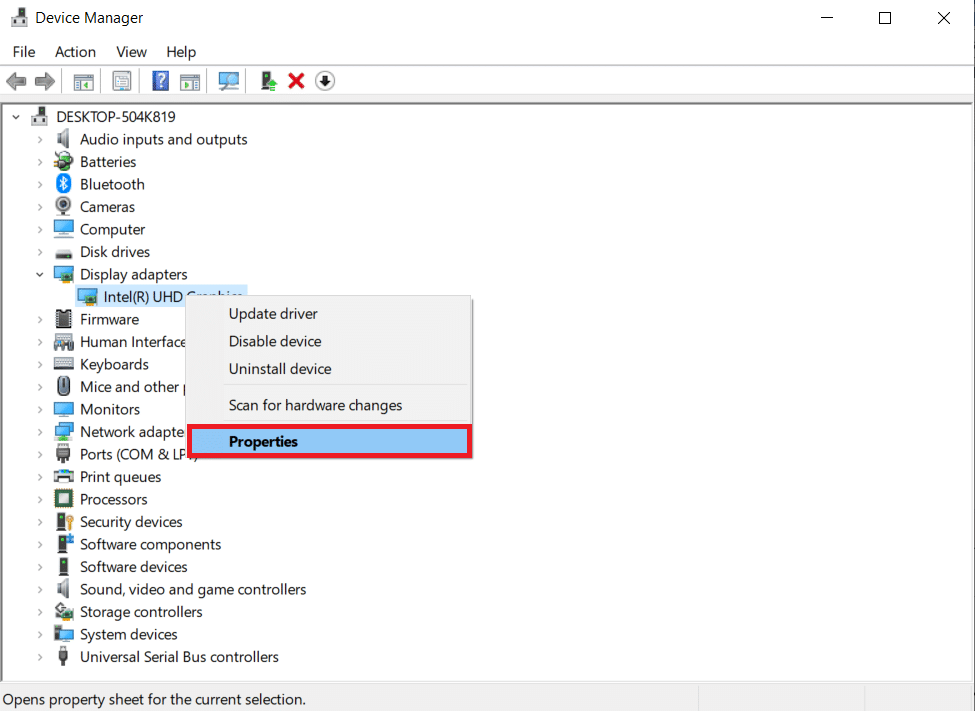
4. Wechseln Sie zur Registerkarte Treiber und wählen Sie Roll Back Driver , wie hervorgehoben dargestellt.
Hinweis : Wenn die Option zum Zurücksetzen des Treibers in Ihrem System ausgegraut ist, weist dies darauf hin, dass Ihr System nicht über die vorinstallierten Treiberdateien verfügt oder die ursprünglichen Treiberdateien fehlen. Probieren Sie in diesem Fall alternative Methoden aus, die in diesem Artikel beschrieben werden.

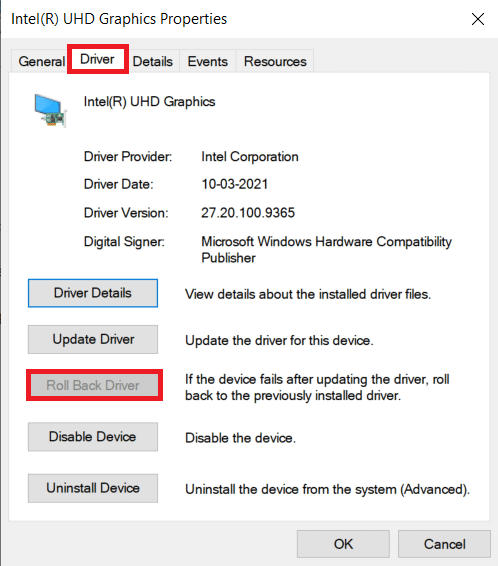
5. Klicken Sie auf OK .
6. Klicken Sie abschließend in der Sicherheitsabfrage auf Ja .
7. Starten Sie Ihren PC neu , damit das Rollback wirksam wird.
Lesen Sie auch: Beheben Sie den Windows Update-Fehler 0x800704c7
Methode 5: GPU-Treiber neu installieren
Wenn das Aktualisieren von Treibern keine Lösung bringt, können Sie die GPU-Treiber deinstallieren und erneut installieren. Befolgen Sie dann die unten aufgeführten Schritte, um dasselbe zu implementieren.
1. Starten Sie den Geräte-Manager und erweitern Sie die Grafikkarten wie oben erwähnt.
2. Klicken Sie nun mit der rechten Maustaste auf Ihren Grafiktreiber (z. B. NVIDIA GeForce 940MX) und wählen Sie Gerät deinstallieren .
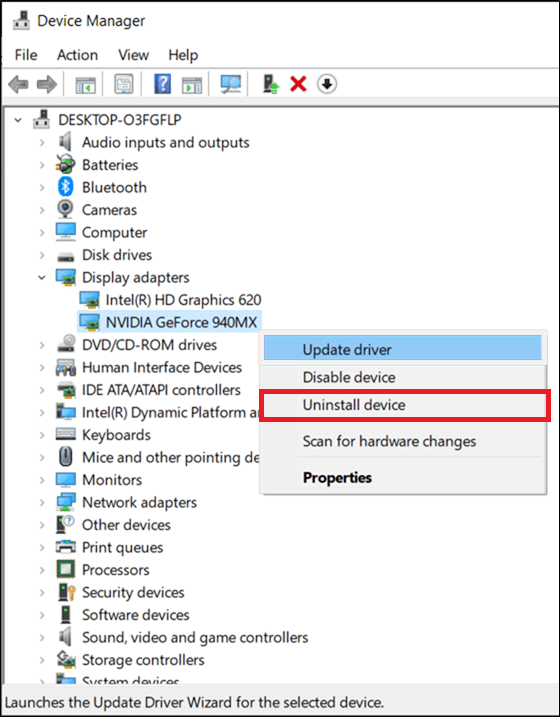
3. Nun wird eine Warnmeldung auf dem Bildschirm angezeigt. Aktivieren Sie das Kontrollkästchen Treibersoftware für dieses Gerät löschen und bestätigen Sie die Abfrage mit Deinstallieren .
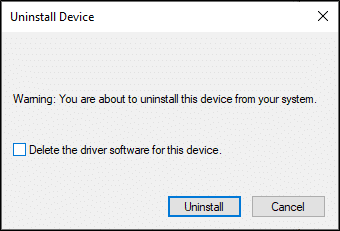
4. Laden Sie die neuesten Grafiktreiber manuell über die Website des Herstellers herunter und installieren Sie sie auf Ihrem Gerät. zB AMD, NVIDIA & Intel.
5. Starten Sie abschließend Ihren Windows-PC neu
Methode 6: Aktualisieren Sie Windows
Wenn Sie durch die Aktualisierung auf einen neuen Patch keine Korrekturen erhalten haben, besteht nur eine geringe Wahrscheinlichkeit, dass Sie Fehler in Ihrem System haben. Wenn Sie ein veraltetes Betriebssystem verwenden, sind die Dateien im System nicht mit den DirectX-Dateien kompatibel, was dazu führt, dass DX11 Feature Level 10.0 erforderlich ist, um den Engine-Fehler auszuführen. Befolgen Sie die unten aufgeführten Schritte.
1. Drücken Sie gleichzeitig die Tasten Windows + I , um die Einstellungen zu starten.
2. Klicken Sie wie gezeigt auf die Kachel Update & Sicherheit .
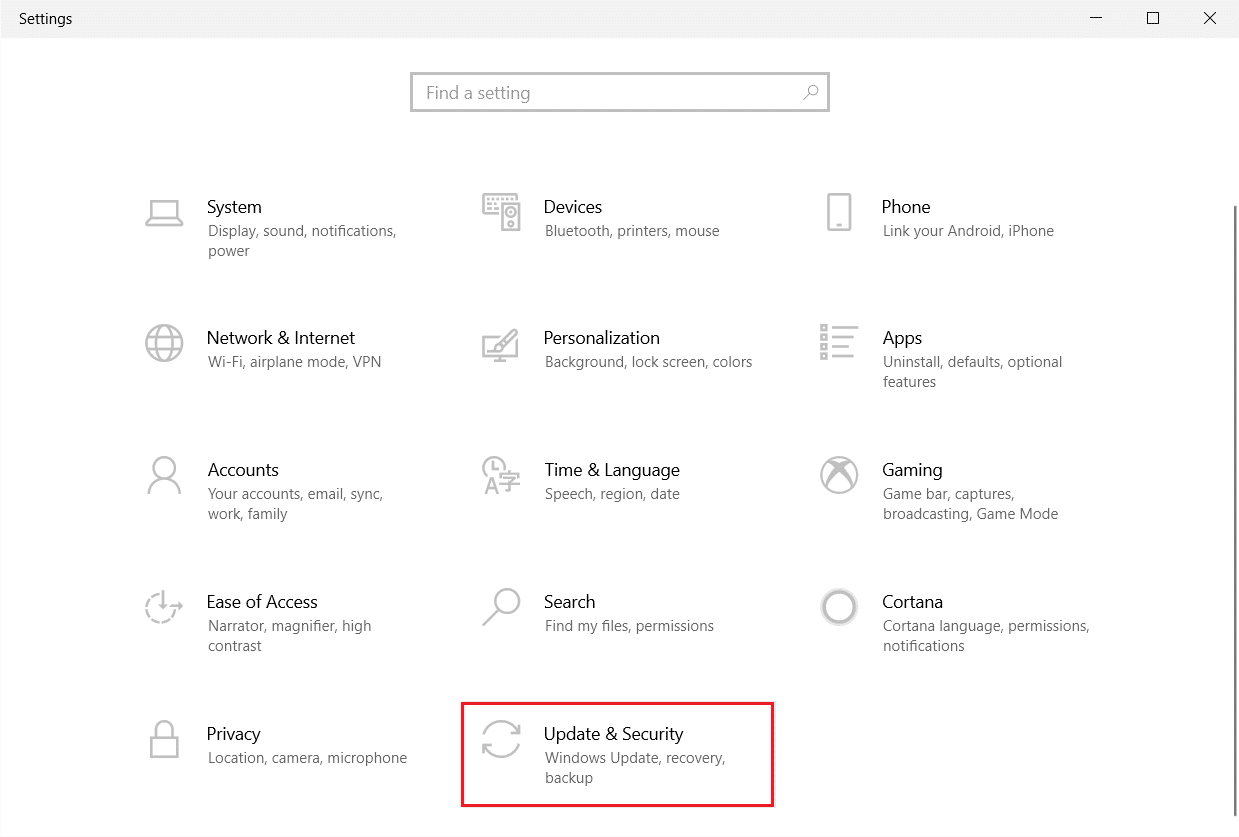
3. Klicken Sie auf der Registerkarte Windows Update auf die Schaltfläche Nach Updates suchen.
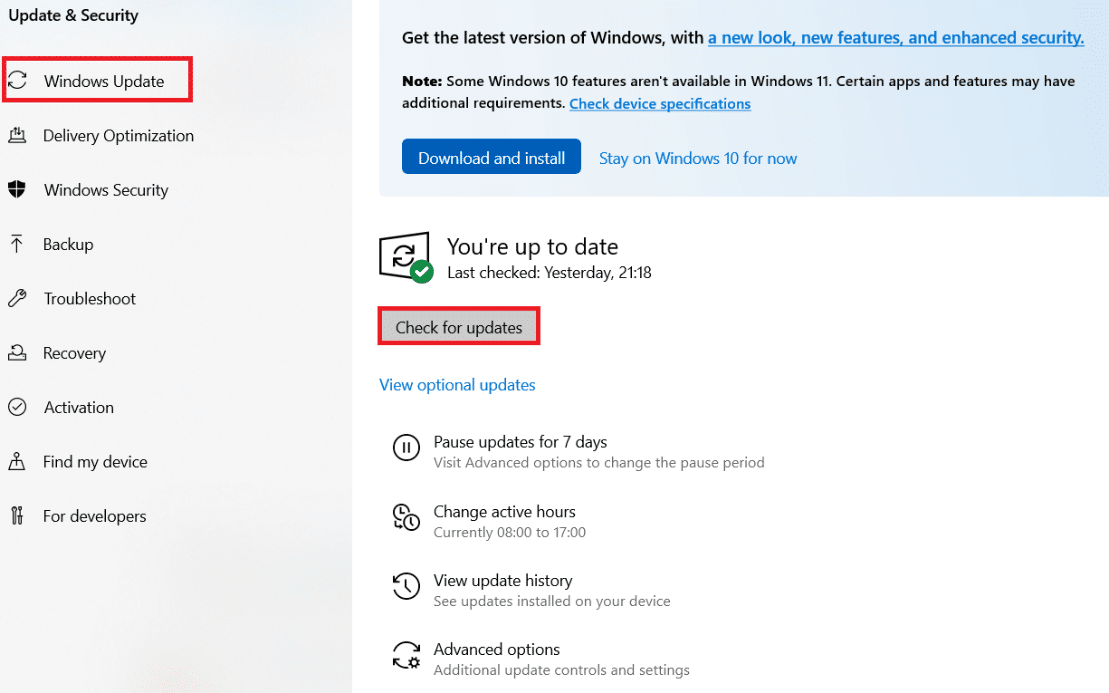
4A. Wenn ein neues Update verfügbar ist, klicken Sie auf Jetzt installieren und befolgen Sie die Anweisungen zum Aktualisieren.
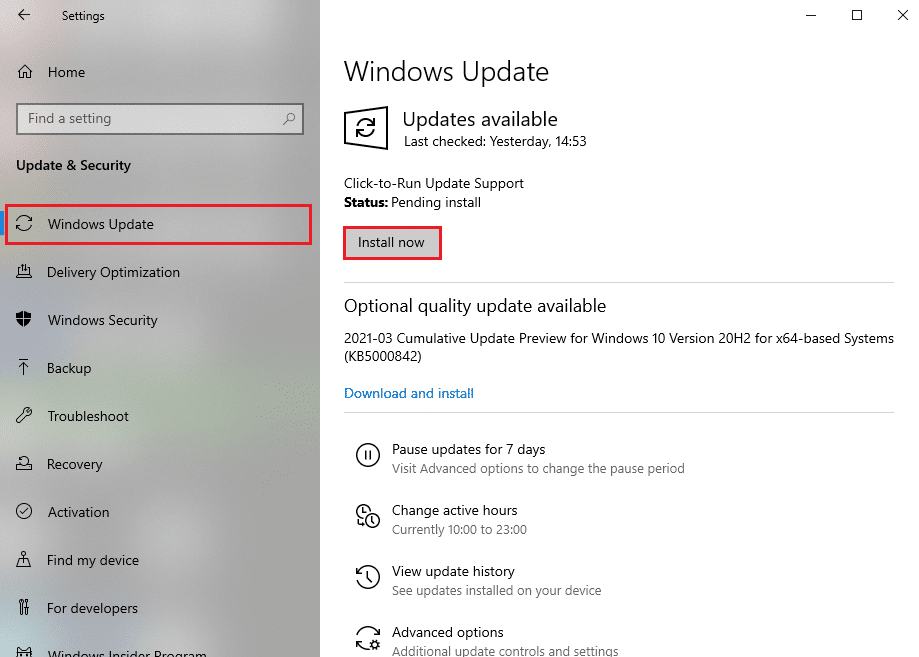
4B. Andernfalls, wenn Windows auf dem neuesten Stand ist, wird die Meldung Sie sind auf dem neuesten Stand angezeigt.
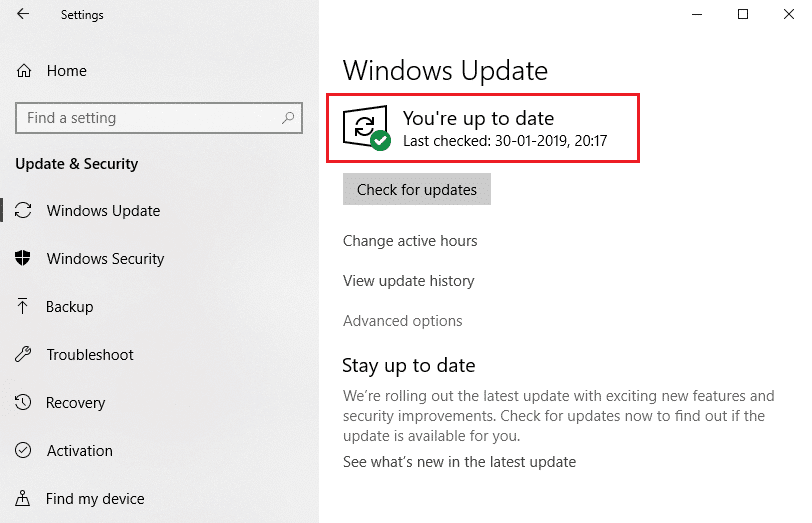
Methode 7: Spiel aktualisieren
Manchmal läuft das Spiel möglicherweise in einer älteren Version. Suchen Sie im Steam-Client oder auf der Epic Games Store-Seite nach Spiel-Updates und laden Sie sie herunter.
Lesen Sie auch: So blockieren oder entsperren Sie Programme in der Windows Defender-Firewall
Methode 8: Ausführen mit dedizierter GPU
Im Allgemeinen verfügt ein Gaming-PC über zwei Grafikkarten: eine standardmäßige Onboard- Grafikkarte (Intel) und eine dedizierte Grafikkarte (NVIDIA und AMD). In diesem Fall analysiert Ihr PC die zu verbrauchenden GPU-Ressourcen und entscheidet je nach Anwendungs-Engine. Wenn Sie eine Anwendung verwenden, die viele Ressourcen verbraucht, müssen Sie auf eine dedizierte Grafikkarte anstelle einer integrierten Grafikkarte umschalten, um diesen Fehler zu vermeiden.
1. Klicken Sie mit der rechten Maustaste auf die App-Verknüpfung, bei der Sie eine dedizierte Grafikkarte verwenden möchten, und wählen Sie die Option Mit Grafikprozessor ausführen.
2A. Wenn Sie ein NVIDIA-Benutzer sind, klicken Sie im Dropdown-Menü auf Hochleistungs-NVIDIA-Prozessor .
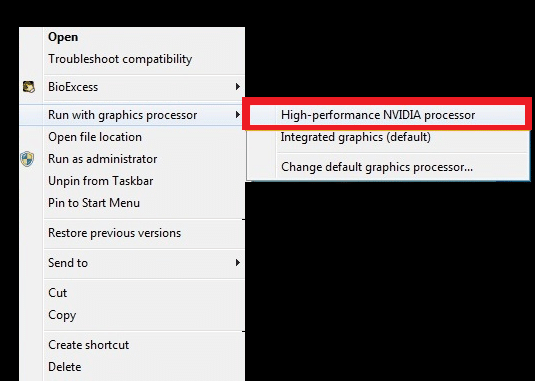
2B. Wenn Sie ein AMD-Benutzer sind, können Sie nicht direkt zu einem dedizierten Prozessor wechseln. Befolgen Sie die nachstehenden Anweisungen, um die Apps zur Liste hinzuzufügen.
3. Klicken Sie mit der rechten Maustaste auf den leeren Bereich auf Ihrem Desktop und öffnen Sie das AMD Catalyst Control Center . Falls Sie es nicht finden können, klicken Sie hier, um zu lesen, dass das AMD Catalyst Control Center fehlt.
. Falls Sie es nicht finden können, klicken Sie hier, um zu lesen, dass das AMD Catalyst Control Center fehlt.
.
4. Wählen Sie nun die Option Catalyst Control Center aus der Liste aus.
5. Klicken Sie im linken Bereich auf Power .
6. Klicken Sie schließlich unter Power auf die Option Umschaltbare Anwendungsgrafikeinstellungen und wählen Sie Ihre GPU aus.
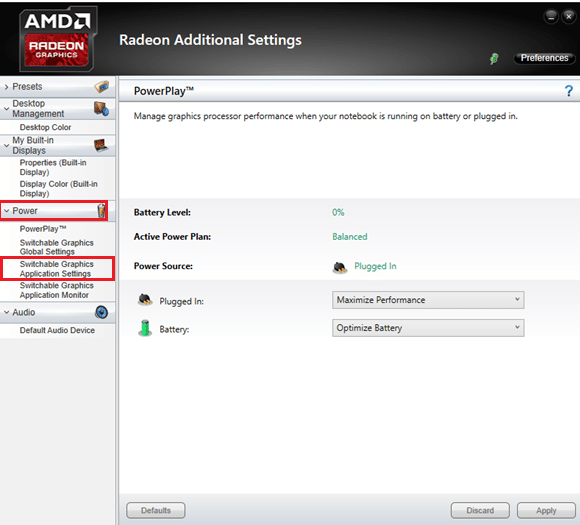
Methode 9: Reparieren Sie DirectX
Wenn Sie beschädigte DirectX-Installationsdateien haben, werden Sie mit diesem DX11-Funktionslevel 10.0-Fehler konfrontiert. Sie können DirectX nicht so einfach deinstallieren. Sie können es jedoch reparieren, um den Fehler zu beheben, indem Sie die unten aufgeführten Anweisungen befolgen.
1. Besuchen Sie das Microsoft Download Center und laden Sie den DirectX End-User Runtime Web Installer herunter.
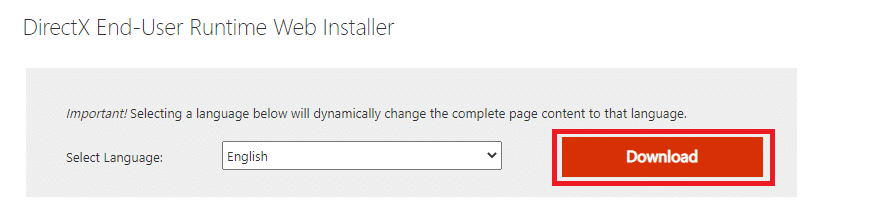
2. Befolgen Sie nun die Anweisungen auf dem Bildschirm, um den DirectX End-User Runtime Web Installer zu installieren.
3. Rufen Sie erneut die Microsoft Download Center-Seite auf, um DirectX End-User Runtimes (Juni 2010) herunterzuladen.
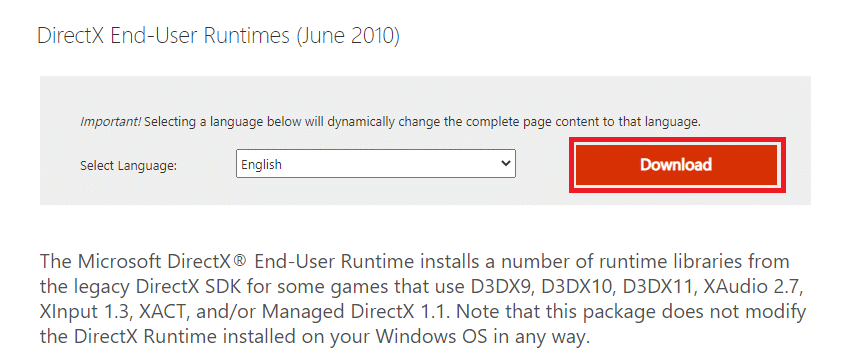
4. Installieren Sie nun DirectX End-User Runtimes (Juni 2010) auf Ihrem PC mit Administratorrechten.
Hinweis: Die Microsoft DirectX-Endbenutzer-Laufzeit installiert mehrere Laufzeitbibliotheken aus dem Legacy-DirectX-SDK für einige Spiele, die D3DX9, D3DX10, D3DX11, XAudio 2.7, XInput 1.3, XACT und/oder Managed DirectX 1.1 verwenden. Beachten Sie, dass dieses Paket die auf Ihrem Windows-Betriebssystem installierte DirectX-Laufzeit in keiner Weise verändert.
5. Starten Sie abschließend Ihren PC neu. Diese Dienstprogramme ersetzen und reparieren die beschädigten DirectX-Dateien und beheben diesen Fehler.
Lesen Sie auch: So beheben Sie den Windows Update-Fehler 80072ee2
Methode 10: Installieren Sie DirectX 12 in Ihrem System
DirectX 12 ist eine Anwendung, die zum Spielen von Spielen in Ihrem Windows 10-System erforderlich ist. Auf diese Weise kommuniziert Ihr Computer mit den Benutzern und sagt ihnen, was sie tun sollen. Um Windows 10 für Spiele zu optimieren, installieren Sie daher DirectX 12 in Ihrem System. Befolgen Sie die unten aufgeführten Schritte, um zu überprüfen, ob Ihr System bereits über DirectX 12 verfügt, und installieren Sie es, um den DX11-Funktionslevel 10.0-Fehler zu beheben.
1. Drücken Sie die Tasten Windows + R , um das Dialogfeld Ausführen zu öffnen.
2. Geben Sie dxdiag ein und drücken Sie dann die Eingabetaste .
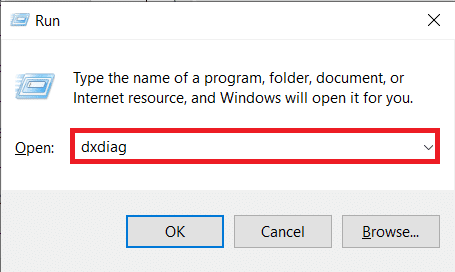
3. Der folgende Bildschirm wird angezeigt, wenn Ihr System bereits die DirectX 12-Version enthält.
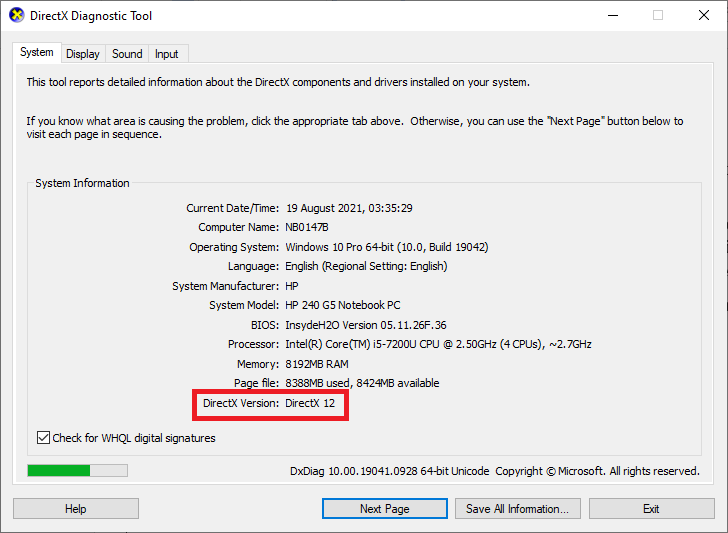
4. Wenn Sie DirectX 12 nicht in Ihrem System haben, laden Sie es herunter und installieren Sie es von der offiziellen Website, indem Sie den Anweisungen auf dem Bildschirm folgen.
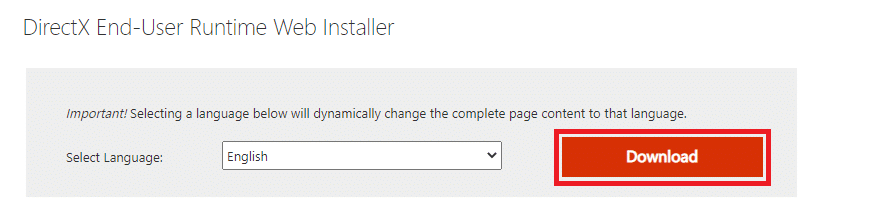
Empfohlen:
- Fix Firefox reagiert nicht
- So laden Sie Google Maps für Windows 11 herunter
- Fix Ihre Verbindung wurde in Windows 10 unterbrochen
- Anleitung zum Herunterladen, Installieren und Verwenden von WGET für Windows 10
Wir hoffen, dass diese Anleitung hilfreich war und Sie beheben konnten, dass DX11 Feature Level 10.0 erforderlich ist, um den Engine-Fehler in Windows 10 auszuführen. Lassen Sie uns wissen, welche Methode für Sie am besten funktioniert hat. Wenn Sie Fragen / Vorschläge zu diesem Artikel haben, können Sie diese auch gerne im Kommentarbereich hinterlassen.
